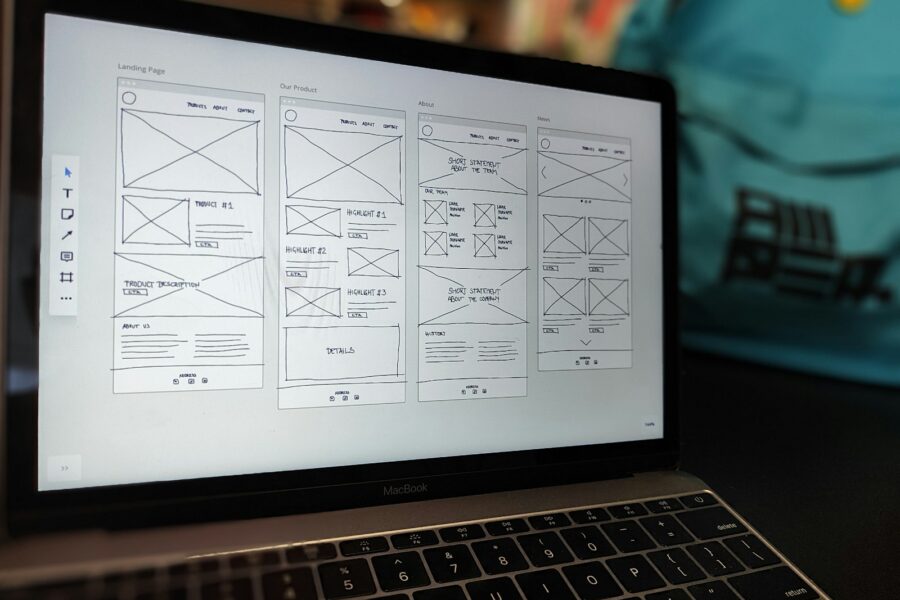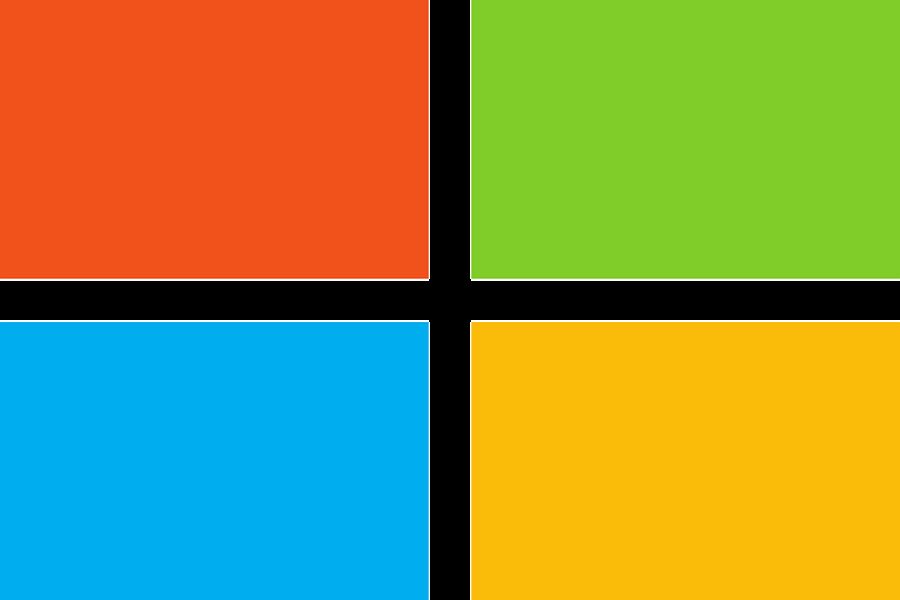O Windows Sandbox é uma ferramenta poderosa do Windows 10 e 11 que permite aos usuários executar aplicativos em um ambiente isolado e seguro. Isso é extremamente útil para testar software, navegar na web ou abrir arquivos suspeitos sem comprometer o sistema principal. Neste artigo, vamos explorar como criar e usar arquivos de configuração .wsb para facilitar o uso do Windows Sandbox, e você pode assistir ao vídeo onde explico o passo a passo para não perder nenhum detalhe.
O que é o Windows Sandbox?
O Windows Sandbox é um recurso que oferece um espaço temporário e seguro para executar aplicativos de forma isolada. As mudanças feitas dentro do Sandbox não afetam o sistema operacional principal. Após fechar o Sandbox, todos os dados, aplicativos e configurações são descartados, tornando-o uma solução ideal para testar software e arquivos.
Vantagens do Windows Sandbox
- Segurança: O Windows Sandbox isola o ambiente de execução, protegendo seu sistema de potenciais ameaças.
- Facilidade de uso: A configuração e o uso do Windows Sandbox são simples e diretos, tornando-o acessível para usuários de todos os níveis.
- Descarte automático: Após o uso, todos os dados são eliminados, garantindo que não haja resíduos indesejados no sistema.
Criando e usando arquivos de configuração (.wsb)
Os arquivos de configuração .wsb permitem que você personalize e automatize a configuração do Windows Sandbox. Aqui estão os passos para criar e usar esses arquivos:
1. Criar um arquivo .wsb
- Abra um editor de texto: Você pode usar o Bloco de Notas ou qualquer outro editor de texto simples.
- Digite as configurações: Insira as configurações desejadas no arquivo. Aqui está um exemplo básico de um arquivo
.wsb:
<Configuration>
<Version>1.0</Version>
<Memory>4096</Memory>
<Processors>2</Processors>
<Networking>enable</Networking>
<MappedFolders>
<MappedFolder>
<HostFolder>C:\Caminho\Para\Seu\Diretório</HostFolder>
<SandboxFolder>C:\Sandbox</SandboxFolder>
<ReadOnly>false</ReadOnly>
</MappedFolder>
</MappedFolders>
</Configuration>- Salvar como
.wsb: Salve o arquivo com a extensão.wsb, por exemplo,meu_sandbox.wsb.
2. Executar o Windows Sandbox com o arquivo .wsb
- Localize o arquivo: Navegue até o local onde você salvou o arquivo
.wsb. - Executar o arquivo: Clique duas vezes no arquivo para iniciar o Windows Sandbox com as configurações que você definiu. O Sandbox abrirá com as configurações e pastas mapeadas que você especificou.
Assista ao vídeo
Para uma demonstração completa de como criar e usar arquivos de configuração .wsb, assista ao vídeo que preparei. Nele, explico o processo em detalhes e dou dicas sobre como tirar o máximo proveito do Windows Sandbox.
Conclusão
O Windows Sandbox é uma ferramenta indispensável para quem busca segurança e praticidade ao executar aplicativos. Com a capacidade de criar arquivos de configuração .wsb, você pode personalizar ainda mais sua experiência e tornar o uso do Sandbox mais eficiente. Não hesite em experimentar e ver como essa ferramenta pode ser útil no seu dia a dia!